در هر شبکه ی کامپیوتری غیر ممکن است که شما با پروسه عیب یابی شبکه کامپیوتری رو به رو نشوید، همیشه در استفاده از یک شبکه ی کامیپوتری با مشکلات متعددی رو به رو میشویم ، مانند عدم اتصال به فولدر شیر شده در شبکه ، یا مشکل در اتصال به شبکه و یا عدم دسترسی به پرینتر شیر شده در شبکه و ده ها مشکل دیگر ... ، بسیاری از کارشناسان بر این باور هستند که مراحل عیب یابی شبکه های کامپیوتری فرایندی به دور از قواعد و پیچیدگی است اما لازم است بگوییم زمانی که با یک مشکل در شبکه خود رو به رو میشوید لازم است مراحل را به درستی طی کنید وگرنه هم زمان طولانی را صرف حل مشکل میکنید!!! و هم ممکن است با مشکلات دیگری در شبکه رو به رو شوید که کار را از قبل هم خرابتر کند.
در این مقاله چه خواهیم خواند؟
✅نیاز دانستن مهارت عیب یابی شبکه برای پشتیبان شبکه
✅ مشکلات شبکه در از کار افتادن شبکه
✅آموزش عیب یابی شبکه کامپیوتر troubleshooting
✅فرایند عیب یابی شبکه از چه مراحلی تشکیل شده است؟
✅بخش اول: شناسایی مشکل شبکه است :
✅بخش دوم: بررسی مشکل شبکه و بیان آن
✅بخش سوم: بررسی درست بودن فرضیه عیب یابی شبکه
✅بخش چهارم: یک برنامه عملی برای حل مشکل شبکه
✅بخش پنجم: آزمایش و بررسی صحت عملکرد شبکه
✅بهترین ابزارهای رفع مشکلات شبکه
✅1 . ابزار پینک ping برای شناسایی مشکل در شبکه
✅2 . کد دستور Traceroute / Tracert در عیب یابی شبکه
✅3 . ابزار Ipconfig / Ifconfig در عیب یابی کارت شبکه
✅4 . ابزار Nslookup بهترین الگوریتم عیب یابی شبکه
✅5. نرم افزار عیب یابی شبکه Whois
✅نتیجه گیری
در این مقاله که از طرف کارشناسان پشتیبان شبکه رایانه کمک نوشته شده است قصد داریم شما را با راهکارهای عیب یابی شبکه و راه حل های برطرف کردن مشکلات شبکه آشنا کنیم ، همانطور که میدانید رایانه کمک بیش از 12 سال در زمینه حل مشکلات کامپیوتری و شبکه ها تجربه دارد ، ما زود کمک شما خواهیم کرد و حتی بسیاری از مشکلات شما را از راه دور حل میکنیم برای تماس با رایانه کمک از تلفن های ثابت سراسر کشور کافیه شماره 9099071540 را شماره گیری کنید، همچنین اگر قصد تماس با ما از طریق موبایل را داشته باشید شماره 0217129 در اختیار شما عزیزان قرار داده شده است. در ادامه این مطلب همراه ما باشید.

ویدیوی رفع مشکل شبکه
اگر به مشکل شبکه یا اینترنت برخورد کردید اصلا نگران نباشید خیلی راحت میتوانید از کارشناسان متخصص رایانه کمک، راهنمایی بگیرید. داخل ویدیو پایین راه های ارتباط با کارشناسان رایانه کمک رو بهتون گفتیم پس حتما این ویدیو را تماشا کنید.
نیاز دانستن مهارت عیب یابی شبکه برای پشتیبان شبکه
اولین سوالی که لازم است به آن پاسخ دهیم این است که اهمیت داشتن مهارت کافی در حل مشکلات شبکه و یا عیب یابی شبکه برای یک پشتیبان شبکه چیست ؟ مگر دانستن راه اندازی یک شبکه کفایت نمیکند؟ و آیا نیاز است که افراد عادی هم توانایی حل مشکلات و عیب یابی شبکه را داشته باشند؟
اولین نکته که باید خدمتتون عرض کنیم این است که غیر ممکن است که یک کارشناس پشتیبان شبکه کامپیوتری باشد و مهارت عیب یابی شبکه را نداشته باشد، چرا که مشکلات شبکه تمام شدنی نیست و اگر تجربه کاربری با یک شبکه را داشته باشید میدانید که هر روز یک اتفاق جدید ممکن است در راه باشد! بنابراین این مهارت از الزامات یک پشتیبان است، و نکته دیگر اینکه شما به عنوان یک کاربر خانگی نیازی نیست هر بار که با مشکلی در شبکه ی کامپیوتری خود رو به رو میشوید درخواست اعزام یک کارشناس را داشته باشید، میتوانید خودتان به حل این مشکلات مسلط باشید.
البته این موضوع دور از ذهن نیست که در مشکلات شدیدتر قطعا نیاز به کمک یک کارشناس حس میشود، معمولا شرکت ها یک تیم را به عنوان متخصص عیب یابی شبکه استخدام میکنند تا در مواقع ضروری بتوانند خیلی سریع مشکل را برطرف کنند ، شما نیز میتوانید اینکار را انجام دهید ، یکی از نقاط قوت رایانه کمک که با دیگر شرکت ها متمایز میشود، این است که ما تا جای امکان مشکلات شما را از راه دور ، به صورت ریموتی و یا به صورت تلفنی حل میکنیم، و این برای شما خیلی اتفاق خوبی است، چرا که در حین انجام کار شما نیز فرایند انجام شده را یاد خواهید گرفت ، از طرفی کارشناسان ما از توضیح دادن کارهایی که برای عیب یابی شبکه شما انجام میدهند کوتاهی نمیکنند و معمولا در حین انجام کار به شما هم آموزش میدهیم ، برای تماس با ما فقط کافیه شماره 9099071540 را از تلفن های ثابت سراسر کشور شماره گیری کنید.

مشکلات شبکه و از کار افتادن شبکه
حتی برای یک زمان کوتاه هم از کار افتادن شبکه ممکن است من و شما را متحمل خسارت های بزرگی کند ممکن است یک نامه ای که قرار است برای یک کمپانی بزرگ ارسال شود به موقع ارسال نشود و یا فایلهای مهمی را از دست بدهیم ، چنین مشکلاتی نه کم است و نه کوچک پس دانستن ما میتواند جلو خسارت های بزرگی را بگیرد.
پیشنهاد مطلب: 12 روش عیب یابی شبکه کامپیوتری و حل ایراد شبکه ویندوز
آموزش عیب یابی شبکه کامپیوتر – troubleshooting
قبل از هر چیز لازم است با مفهوم این واژه troubleshooting آشنا شویم ، ما در اینجا این فرایند تکرار پذیر را به چند مرحله مجزا تقسیم میکنیم و با توجه به دانشی که این سالها کسب کرده ایم و نیروهای مجرب و کارکشته ای که داریم ، کوتاه ترین زمان و سر راست ترین مسیر را برای حل مشکلات شبکه و کامپیوتر های شما انتخاب میکنیم. و در ادامه میخواهیم فرایند عیب یابی شبکه را به شما نیز بگوییم
میدونی تجهیزات پسیو و اکتیو شبکه چیه و چه نقشی داخل شبکه کامپیوتر دارن؟ دوست داری اولین فردی باشی که رایگان یاد میگیری این موارد رو؟
فرایند عیب یابی شبکه از چه مراحلی تشکیل شده است؟
در ادامه میخواهیم مراحل انجام اینکار را با هم بررسی کنیم از شناسایی مشکل شبکه تا حل مشکل !!!

بخش اول: شناسایی مشکل شبکه است :
در مرحله اول لازم است مشکل شبکه شما شناسایی شود ، برای اینکار از ابزارهای مختلف حتی ابزار های ویندوزی استفاده میکنیم تا مشکل را شناسایی کنیم که به شرح زیر است:
جمع آوری اطلاعات از شبکه
معمولا به دو صورت اینکار را انجام میدهیم ، سوال از کارمندانی که در حال کار در شبکه بوده اند و تجربه ای که برای آنها ایجاد شده و همچنین استفاده از ابزارهای مختلف برای شناسایی مشکل برای مثال ما نشانه های قطعی شبکه را بررسی میکنیم ،
- آیا اتصال به شبکه به صورت کامل قطع شده است!
- آیا شبکه فقط کند شده است به طوری که کاربر احساس میکند سیستم از شبکه قطع است؟
- آیا فقط یک سیستم در شبکه با مشکل رو به رو شده است؟
- آیا سیستم هایی که به یک ریپیتر و یا یک سوییچ خاص متصل هستند قطع شده اند؟
تمامی این سوالات میتواند ما را به اطلاعاتی برساند که بدون دردسر مشکل شبکه شما را برطرف کنیم
مشکل شبکه را شبیه سازی میکنیم : اگر مشکل بسیار جدی باشد نیاز است که این مشکل شبکه در سیسم ها و نرم افزار های شبیه ساز ، شبیه سازی شود تا به صورت دقیق تر بتوانیم مشکل را بررسی کنیم ، اما اگر مشکل در حدی باشد که با همان جمع آوری اطلاعات بتوانیم troubleshooting را شروع کنیم کار را شروع خواهیم کرد.
✴️✴️ تماس با پشتیبان رایانه کمک برای عیب یابی و رفع مشکلات شبکه کامپیوتر و مودم: ☎️از طریق تلفن ثابت 9099071540 و 📱 از طریق موبایل 0217129
تغییرات اخیر شبکه را بررسی میکنیم
ممکن است اخیرا یک سوییچ به شبکه اضافه کرده باشید و یا یک سخت افزار جدید دیگری یا برای مثال ممکن است کامپیوتر تازه واردی نتواند به شبکه متصل شود و یا کامپیوتر سرور پرینتر و یا سرور شیر تغییر کرده باشد! شاید رنج آی پی ها به دلیل کم و زیاد کردن یک ریپیتر در شبکه تغییر کرده است ، لازم است هر اتفاق جدیدی که اخیرا برای شبکه شما افتاده است را کارشناس شبکه رایانه کمک بداند تا بهترین تصمیم را بگیرد.
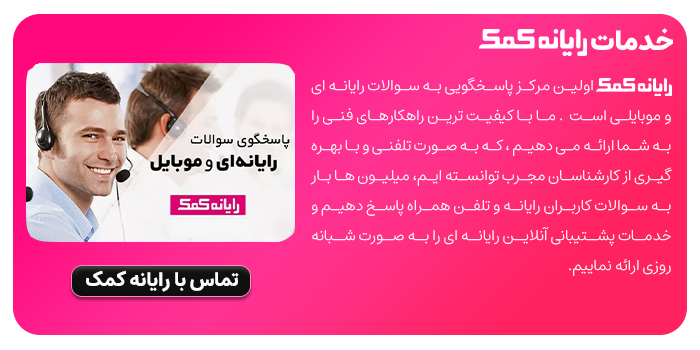
بخش دوم: بررسی مشکل شبکه و بیان آن
تا به اینجا ما اطلاعات خود را کسب کردیم در مرحله دوم از عیب یابی شبکه های کامپیوتری برداشت خود را بیان میکنیم و یا حتی مینویسیم ، فراموش نکنید در تماس هایی که با رایانه کمک میگیرید ممکن است این مراحل در چند لحظه کوتاه اتفاق بیوفتد چون ما بارها و بارها این مشکلات را برطرف کرده ایم، در این مرحله ما هیچ مورد حتی ساده و حتی کم اهمیت را کنار نمیگذاریم تمام اطلاعات را لازم است کنار هم بگذاریم تا بتوانیم حل مشکل را پیدا کنیم.
فرض کنید مشکل فقط از کابلی باشد که از مودم و یا روتر به سوییچ متصل شده است! چه اتفاقی افتاده ! به خاطر یک کابل ممکن است شبکه یکی از دپارتمان های شما از کار افتاده باشد، بنابراین شاید یک موضوع ساده به نظر بیایید مثلا جا به جا کردن یک میز و صندلی اما برای ما مهم است!
و یا ممکن است مشکل جدی تر باشد ، پای یک حمله سایبری به شبکه ی شما در میان باشد، که از فایروال های متعدد شما توانسته اند عبور کنند و یا توانسته اند به هر نوعی به کریو شما دسترسی داشته باشند! به هر حال لازمه تمام نشانه ها را در نظر بگیریم.
اگر گوشی آیفونت بی دلیل حافظش پر میشه با چند تا ترفند ساده به رفع مشکل پر شدن حافظه آیفون اقدام کنی
بخش سوم: بررسی درست بودن فرضیه عیب یابی شبکه
در این مرحله اگر مشکل بزرگ باشد لازم است شبیه سازی کنیم تا صحت سنجی درست بودن فرضیه خود را بررسی کنیم و اگر مشکل کمی کوچک تر باشد در خود شبکه تست های لازم را انجام میدهیم تا متوجه شویم قطعی شبکه کامپیوتری شما به چه دلیلی است، ممکن است سوییچ و یا روتر و یا کابل ها را تغییر دهیم در هر حال در حال بررسی درست بودن فرضیه هستیم یعنی در حال عیب یابی شبکه شما هستیم.
در این مرحله اگر مشاهده شود که فرضیه درست نبوده دوباره به مرحله قبل بر میگردیم فرضیه جدیدی را بر مبنای این بررسی و اطلاعاتی که از گذشته داشتیم ایجاد میکنیم و دوباره بررسی را انجام میدهیم تا علت واقعی بروز عیب در شبکه و راه حل مشکل عدم اتصال به شبکه را پیدا کنیم.
بخش چهارم: یک برنامه عملی برای حل مشکل شبکه
پس از اینکه فرضیه مورد نظر بررسی شد یک برنامه قدم به قدم و کامل عملی لازم خواهد شد، ممکن است در همان بررسی فرضیه مشکل شما برطرف شده باشد ، ممکن هم هست یک کار کوچک مثل یه تنظیم مجدد روتر و یا سوییچ قابل مدیریت مشکل را برطرف کند و یا ممکن است مجبور شویم اقدامات پیچیده تری را انجام دهیم
برای مثال سخت افزاری معیوب شده است و مجبوریم برای حل مشکلات سخت افزاری شبکه آن را به شرکت ارسال کنیم تا در فضای مناسب این مشکل برطرف شود. بنابراین راه کار عملی را در نظر میگیریم و آن را اجرا میکنیم.
بخش پنجم: آزمایش و بررسی صحت عملکرد شبکه
مرحله بعدی در انجام عیب یابی شبکه این است که صحبت عملکرد را بررسی و تست کنیم، ممکن است حتی برای چند لحظه مشکل برطرف شود و با یک خاموش و روشن کردن روتر دوباره شبکه با مشکل رو به رو شود یا مثلا ممکن است یکی از کامپیوتر هایی که به صورت سرور در نظر گرفته شده است با یک خاموش و روشن شدن دوباره باعث شود کل شبکه با مشکل رو به رو شود بنابراین لازم است آزمایش صحت عملکرد را انجام دهیم.

بهترین ابزارهای رفع مشکلات شبکه
پس از مطالعه بخش بالا که به صورت تئوری فرایند عیب یابی و رفع مشکل شبکه کامپیوتر اشاره کردیم اکنون نوبت به ابزار های است که با استفاده از آنها میتوان متوجه شد که مشکل شبکه کجاست.
متخصص های که به صورت حرفه ای در زمینه رفع مشکلات شبکه کامپیوتر تسلط دارند از این روش های برای پیدا کردن عیب شبکه و رفع خطا آن استفاده میکنند.
1 . ابزار پینک ping برای شناسایی مشکل در شبکه
اگر اندکی با محیط کامپیوتر آشنایی داشته باشید قطعا ابزار ping را میشناسید.
پنجره CMD که به شکل پنجره سیاه رنگ برای ارتباط تخصصی با محیط اصلی ویندوز طراحی شده به طوری که اگر دستور پینگ را در آن وارد کنید اتصال شبکه دستگاه شما را نشان میدهد.
با استفاده از دستور پینگ در CMD کامپیوتر به اطلاعاتی نظیر سرعت اتصال اینترنت، زمان دقیق پاسخگویی اینترنت، مشکلات میان ارتباط دستگاه شما با مودم و... را نشان میدهد.
بنابراین با استفاده از دستور پینگ در ویندوز میتوانید بسیاری از ایرادات شبکه را شناسایی کرده و به رفع آنها اقدام کنید.
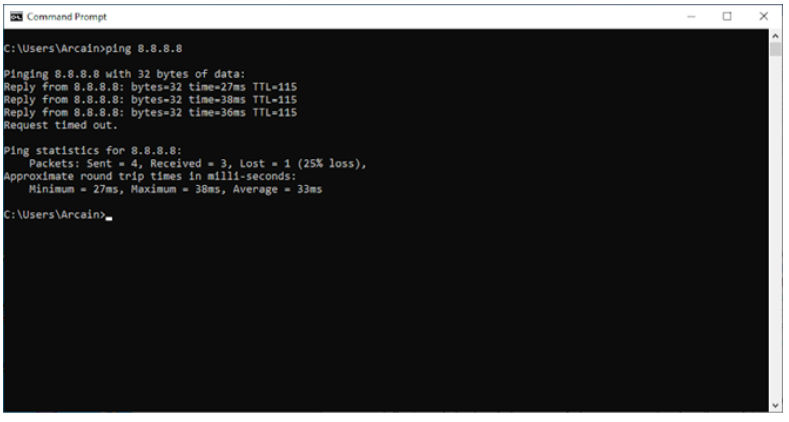
دوست داری با چند تا ترفند ساده سرعت اینترنت مودمت رو بیشتر کنی؟ آموزش بالا بردن سرعت اینترنت مودم
2 . کد دستور Traceroute / Tracert در عیب یابی شبکه
طبق پیشنهاد کارشناسان رایانه کمک، کد دیگری که در شبکه بسیار اهمیت دارد استفاده از ابزار Traceroute یا همان Tracert است که به صورت حرفه ای برای این کار ساخته شده است.
Traceroute به ما نشان میدهد دستگاههای شبکه بین یک نقطه و نقطه دیگر چه ماهیتی داشته و مشغول چه فعالیتی هستند.
این اطلاعات بسیار ازشمند است چون میتوانیم متوجه شویم که دقیقا هر بخش مشغول انجام چه کاری است.
به عنوان مثال با استفاده از این ابزار میتوانیم به اطلاعاتی مانند مقادیر تأخیر (حداقل، میانگین و حداکثر) و نام دستگاه ها، اطلاعات هر بخش و... دسترسی داشته باشیم.
Traceroute همچنین می تواند به تشخیص مشکلات مسیریابی کمک کند، به خصوص زمانی که بیش از یک اتصال شبکه به دنیای خارج داریم.
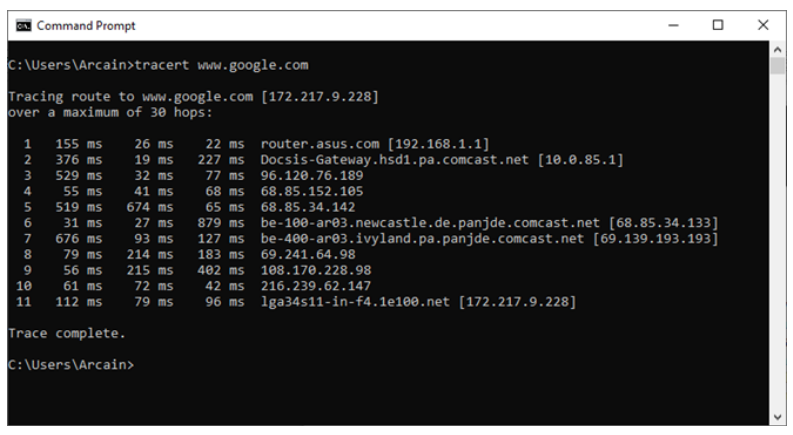
3 . ابزار Ipconfig / Ifconfig در عیب یابی کارت شبکه
دو دستور Ipconfig در ویندوز و Ifconfig در لینوکس به ما برای دانستن آدرس IP کاربران و شبکه ای که به آن متصل هستیم اطلاعات مهمی را ارائه میدهد.
در این بخش اطلاعات IPv4 دستگاه به صورت دقیق به متخصص شبکه نشان داده میشود تا بتوانید شبکه را شناسایی کرده و ارور آن را رفع کند.
همچنین داده های مانند آدرسهای IPv6، آدرسهای MAC، سرورهای DNS، دروازههای پیشفرض داده ها همگی در چند خط نوشته میشود.
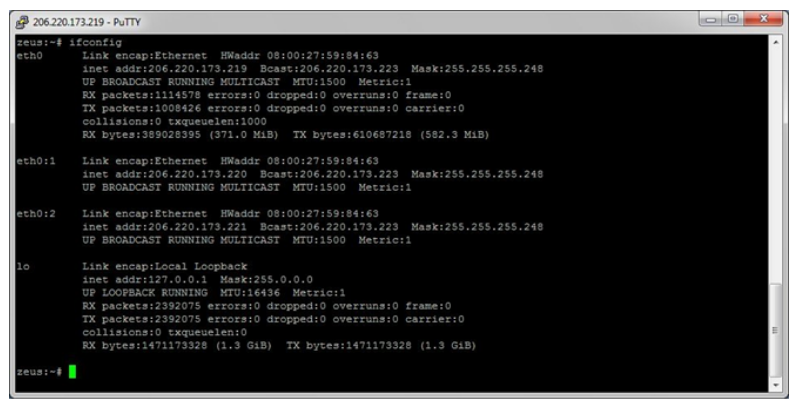
✴️✴️ تماس با پشتیبان رایانه کمک برای عیب یابی و رفع مشکلات شبکه کامپیوتر و لپ تاپ: ☎️از طریق تلفن ثابت 9099071540 و 📱 از طریق موبایل 0217129
4 . ابزار Nslookup بهترین الگوریتم عیب یابی شبکه
ابزار Nslookup مورد بعدی که در پیدا کردن مشکل شبکه و رفع مشکل شبکه کامپیوتر مناسب است.
با این کد میتوانید مکان یابی آدرس های IP مرتبط با نام دامنه و بررسی اینکه DNS برای دقیقا چکار انجام میدهد را بررسی کنید.
به عنوان مثال وقتی www.google.com را در مرورگر وب خود وارد میکنیم ، مرورگر به طور خودکار از سرور DNS سؤال می کند تا آدرس IP متصل به نام میزبان را پیدا کند.
Nslookup این توانایی را دارد که نه تنها سرور DNS ما را اطلاعات جستجو را بررسی کند، بلکه از هر دی ان اس میتواند اطلاعات دریافت کند.
این کد میتواند به ما کمک کند تا سرورهای DNS راه دور را برای کاربران یا حتی برای ISP خود آزمایش کنیم.
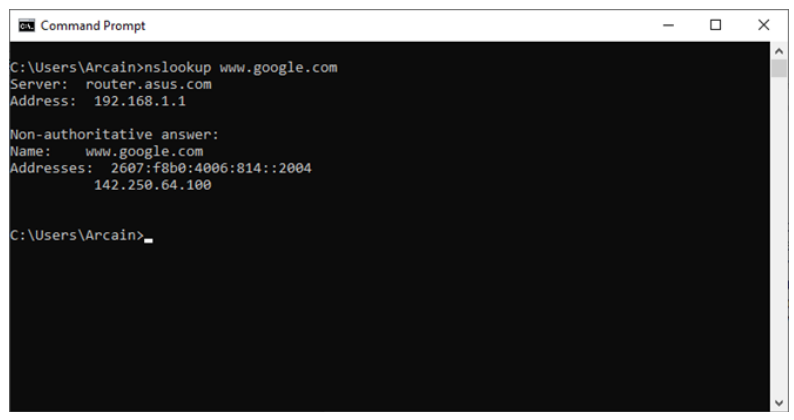
5. نرم افزار عیب یابی شبکه Whois
گاهی قصد داریم بدانیم چه کسی صاحب نام دامنه یا محدوده ای از فضای IP عمومی است. ابزار Whois به ما اجازه می دهد تا این کار را به راحتی انجام دهیم.
Whois جزئیاتی در مورد اینکه چه کسی یک نام دامنه خاص را ثبت کرده است به ما می دهد و اغلب شامل جزئیات تماس برای ثبت کننده است. پیدا کردن اینکه چه کسی دارای محدوده ای از فضای IP است می تواند به ما کمک کند تا بفهمیم ترافیک شبکه کامپیوتر خود را بررسی کنیم و بر روی ورودی شبکه خود تحلیل درستی داشته باشیم.
ترفند های بالا بخش از راه حل عیب یابی شبکه هستند که بسیاری از متخصص های کامپیوتری به آنها تسلط دارند به همین دلیل در این مقاله قصد داشتیم در این مقاله عیب یابی شبکه به آن اشاره کنیم
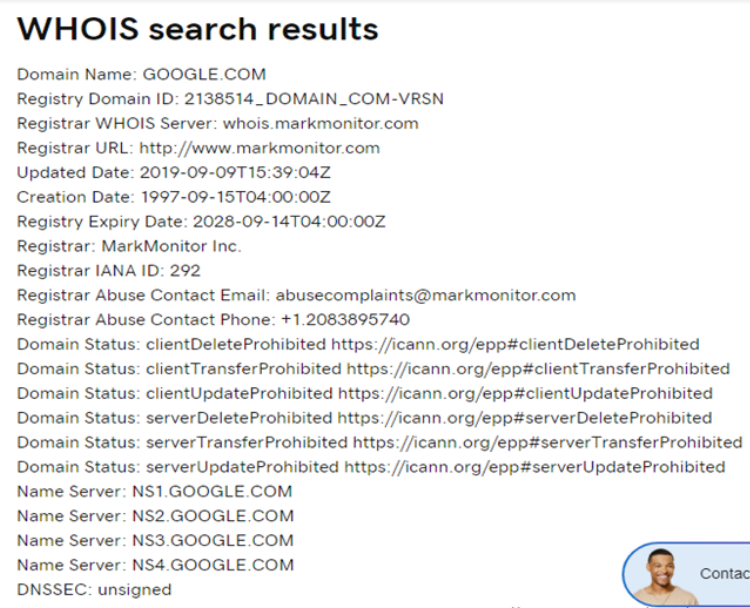
نتیجه گیری
مشاهده کردین که عیب یابی شبکه های کامپیوتر یک فرایندی است که نیاز است برای انجام آن مراحلی را پشت سرهم انجام دهید ، بدون اصول و خارج از چهارچوب کار troubleshooting معنایی ندارد ، حتی در حین ایجاد فرضیه و یا در دل عیب یابی ما باید طبق اصول پیش برویم که هم کار سریع تر پیش برود و هم با مشکلات دیگری در شبکه خود رو به رو نشویم.
اگر شما هم با مشکلی در شبکه ی کامپیوتری خود رو به رو شدین کافیه با رایانه کمک تماس بگیرید برای تماس با ما از طریق تلفن های ثابت سراسر کشور کافیه شماره 9099071540 را شماره گیری کنید ، همچنین از طریق موبایل میتوانید با شماره 0217129 با ما در تماس باشید
قابل توجه شما کاربر گرامی: محتوای این صفحه صرفاً برای اطلاع رسانی است در صورتی که تسلط کافی برای انجام موارد فنی مقاله ندارید حتما از کارشناس فنی کمک بگیرید.